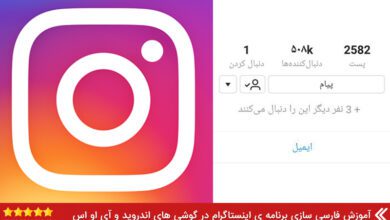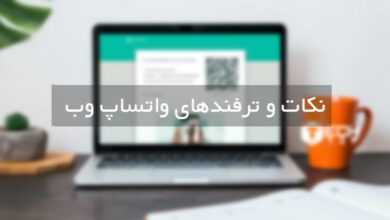حل مشکل وصل نشدن به وای فای و رفع خطای عدم دستیابی به آی پی
آیا با خطای عدم دستیابی به آی پی یا Failed to obtain IP address در اندروید روبرو شده اید؟ به نظر می رسد کاربران همه تلفن های اندرویدی و نسخه های نرم افزاری با این خطا روبرو شوند. ما به شما خواهیم گفت که چرا این خطا دریافت می کنید و چگونه آن را برطرف کنید.
چرا به مودم متصل نمی شویم و عدم دستیابی به آی پی را دریافت می کنیم؟
خطای عدم دستیابی به آی پی معمولاً هنگام دستیابی به یک شبکه وای فای نشان داده می شود ، چه شبکه جدید باشد یا قبلا در دستگاه خود ذخیره کرده باشید. این پیام خطا به این معنی است که روتر نمی تواند یک آدرس IP را به دستگاه شما اختصاص دهد. تا زمانی که این مسئله ادامه یابد ، کاربر نمی تواند با استفاده از آن شبکه وای فای به اینترنت دسترسی پیدا کند.
برخی از کاربران این پیام خطا را متفاوت تجربه می کنند. این می تواند به عنوان ” Obtaining IP address ” ظاهر شود .
حل مشکل وصل نشدن به وای فای در اندروید (Obtaining IP address)
سخت است که دقیقاً بگوییم که چرا این اتفاق می افتد ، اما در اینجا ترفندهایی وجود دارد که می توانید مشکل وصل نشدن به مودم را در اندروید برطرف کنیم .
شبکه وای فای را حذف کنید و مجدد وارد کنید
اولین روشی که باید امتحان کنید فراموش کردن شبکه و ورود مجدد به آن است. اقدامات لازم برای انجام این کار ساده است .
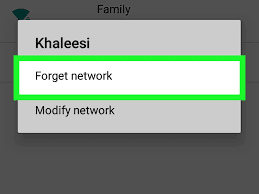
۱) برنامه Settings را باز کنید.
2) “Network & internet” یا ” شبکه و اینترنت ” را انتخاب کنید.
3) “WiFi” را انتخاب کنید.
4) روی شبکه ای که نمی توانید به آن وصل شوید طولانی فشار دهید.
5) گزینه ” فراموش کردن شبکه ” یا “Forget network” را انتخاب کنید.
6) دوباره وارد شبکه وای فای شوید.
برای حل مشکل وصل نشدن وای فای دستگاه اندروید خود را تغییر نام دهید
بسیاری از کاربران ادعا می کنند این کار باعث بر طرف شدن این خطا می شود.
۱) تنظیمات موبایل را باز کنید.
2) “About phone” یا درباره تلفن را انتخاب کنید
3) روی “Device name” یا اسم دستگاه ضربه بزنید.
4) نام را به هر آنچه که می خواهید تغییر دهید و “OK” را انتخاب کنید.
5) سعی کنید دوباره به روتر وصل شوید.
حالت هواپیما را در اندروید روشن یا خاموش کنید
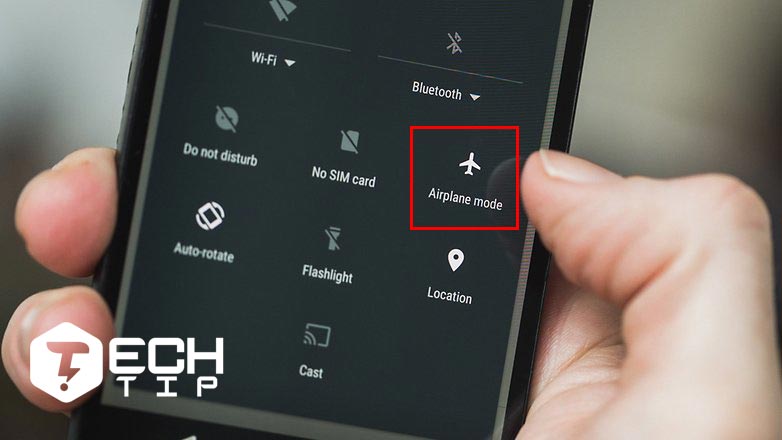
انجام این کار مودم را مجبور به پیکربندی مجدد اتصال شما می کند. فقط کافی است حالت Airplane را روشن کنید و دوباره آن را خاموش کنید.
یک آدرس IP استاتیک اختصاص دهید
۱) تنظیمات گوشی را باز کنید.
2) “Network & internet” یا ” شبکه و اینترنت ” را انتخاب کنید.
3) “WiFi” را انتخاب کنید.
4) روی شبکه ای که نمی توانید به آن وصل شوید طولانی فشار دهید.
5) “Modify network” را انتخاب کنید.
6) “Show advanced options” را انتخاب کنید.
7) به “IP settings” رفته و “Static” را انتخاب کنید.
8) در آدرس IP ، آخرین شماره را به هر عدد بین یک تا ۲۲۵ تغییر دهید.
9) سعی کنید اتصال را دوباره برقرار کنید
حافظه نهان سرویس Google Play را پاک کنید
این روش بسیار آسان است:
۱) برنامه تنظیمات را باز کنید.
2) “Apps & notifications” را انتخاب کنید.
3) “Google Play Services” را پیدا کرده و به آن ضربه بزنید.
4) “Storage” را انتخاب کنید.
5) “Clear cache” را انتخاب کنید.
6) سعی کنید دوباره به وای فای وصل شوید.
ریست فکتوری گوشی اندرویدی
اگر هیچ یک از این راه حل ها به شما کمک نکرد و این مشکل برای مدت طولانی ادامه یافت شاید بخواهید داده های کارخانه را بازنشانی کنید. این کار همه چیز را در تلفن شما پاک کرده و آن را به حالت کارخانه خود (software-wise) باز می گرداند. قبل از اقدام از فایل های خود پشتیبان تهیه کنید.
۱) برنامه تنظیمات را باز کنید.
2) “System” را انتخاب کنید
3) “Advanced options” را انتخاب کنید.
4) “Reset options” را انتخاب کنید.
5) “(Erase all data (factory reset” را انتخاب کنید.
6) “Reset phone” را انتخاب کنید.
حل مشکل وصل نشدن گوشی به وای فای Failed to obtain IP address
برای رفع وصل نشدن وای فای ، مودم را مجدداً راهاندازی کنید
مشکل میتواند از مودم باشد. مجدداً آن را راهاندازی مجدد کنید و ببینید که آیا این مشکل بر طرف می شود یا خیر. بیشتر مودم ها دکمه تنظیم مجدد دارند. همچنین می توانید اتصال آن را جدا کرده و دوباره وصل کنید.
از رمزگذاری WPA2-PSK در مودم استفاده کنید

برخی از دستگاه ها با انواع خاصی از رمزگذاری ، از جمله AES و TKIP ، خیلی خوب کار نمی کنند. به تنظیمات مودم خود بروید و به WPA2-PSK تغییر دهید.
آموزش فعال کردن استاندارد WPA2 در اندروید
آیا فیلتر مک آدرس در مودم فعال است؟
سرپرستان وای فای غالباً از آدرس های مک برای لیست های سفید یا سیاه در شبکه خود استفاده می کنند. این بدان معنی است که اگر دستگاه شما در لیست سفید نیست ، یا در لیست سیاه قرار دارد ، نمی توانید اتصال برقرار کنید. راه حل این است که یا فیلتر مک مودم خود را خاموش کنید و دستگاه خود را از لیست سیاه حذف کنید یا آن را به لیست سفید اضافه کنید.